Телевизоры Samsung Smart TV предлагают широкие возможности для просмотра цифровых телевизионных каналов. Одной из основных функций является настройка DTV (Digital Television), которая позволяет получить высокое качество изображения и звука для просмотра любимых телепередач, фильмов и спортивных мероприятий. В этой статье мы расскажем, как правильно настроить DTV на телевизоре Samsung Smart TV, чтобы насладиться ярким и качественным телевизионным контентом.
Первым шагом для настройки DTV является подключение антенны к телевизору. Удостоверьтесь, что антенна правильно подключена к разъему антенны на задней панели телевизора. Затем, на пульте ДУ телевизора нажмите кнопку "Source" (Источник), выберите "DTV" (Цифровое телевидение) и нажмите "Enter" (Ввод). После этого появится всплывающее окно, в котором вы сможете выбрать страну, где находитесь. Выберите свою страну с помощью стрелочек на пульте ДУ и нажмите "Enter".
После выбора страны вам необходимо будет произвести автоматическую настройку каналов. В этом случае телевизор самостоятельно просканирует доступные каналы и запомнит их для дальнейшего просмотра. Дождитесь завершения процесса автоматической настройки и у вас появится полный список доступных цифровых телевизионных каналов.
Теперь вы можете наслаждаться просмотром любимых телепередач и фильмов на телевизоре Samsung Smart TV в высоком качестве! Если у вас возникли проблемы или вопросы по настройке DTV, обратитесь к руководству пользователя, которое поставляется вместе с телевизором. Там вы найдете подробную информацию о настройке и использовании функций телевизора Samsung Smart TV.
Подключение антенны

Для просмотра цифровых телеканалов на телевизоре Samsung Smart TV необходимо правильно подключить антенну. Вот пошаговая инструкция:
- Найдите на задней панели телевизора разъем для подключения антенны.
- Вставьте коаксиальный кабель, который идет от антенны, в разъем на телевизоре. Убедитесь, что кабель надежно закреплен.
- Проверьте, что антенна должна быть направлена в сторону передачи сигнала телеканалов. Обычно для этого требуется найти на антенне указатель в виде стрелки.
- Переключите телевизор на DTV режим. Это можно сделать с помощью кнопки "Источник" на пульте дистанционного управления.
- Используйте меню настроек телевизора, чтобы запустить процесс автоматического поиска каналов. Вам может потребоваться выбрать тип антенны (наземная или кабельная) в зависимости от источника сигнала. Подождите, пока процесс поиска не будет завершен.
- После завершения поиска каналов, у вас должен появиться список доступных телеканалов. Может потребоваться отрегулировать позицию и направление антенны для получения лучшего качества сигнала.
Теперь вы готовы наслаждаться просмотром цифровых телеканалов на телевизоре Samsung Smart TV с помощью подключенной антенны.
Выбор источника сигнала
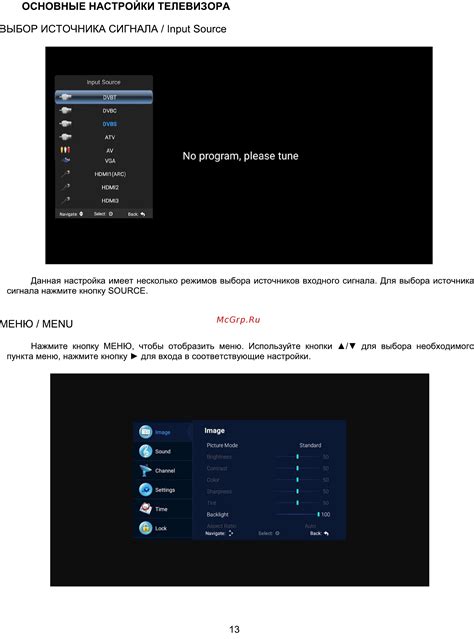
При настройке DTV на телевизоре Samsung Smart TV важно выбрать правильный источник сигнала. Источник сигнала определяет, какой тип телевизионного сигнала будет использоваться для просмотра телевизионных программ.
На телевизоре Samsung Smart TV есть несколько возможных источников сигнала, включая антенну, кабельное телевидение, спутниковое телевидение и интернет-телевидение. Чтобы выбрать источник сигнала, следуйте инструкциям, приведенным ниже:
| Шаг | Действие |
|---|---|
| 1 | Нажмите кнопку "Меню" на пульте управления телевизора. |
| 2 | Выберите пункт "Источник" в меню. |
| 3 | В открывшемся окне выберите источник сигнала, который вам необходим. |
| 4 | Подтвердите свой выбор, нажав кнопку "OK". |
После выбора источника сигнала, телевизор будет автоматически настраивать каналы и отображать доступные программы для просмотра. Если вы хотите изменить источник сигнала, повторите эти шаги и выберите новый источник.
Обратите внимание, что некоторые источники сигнала могут требовать дополнительной настройки, такой как подключение к интернету или настройка спутниковой антенны. В таком случае, следуйте инструкциям, предоставленным производителем вашего источника сигнала.
Открытие меню настройки
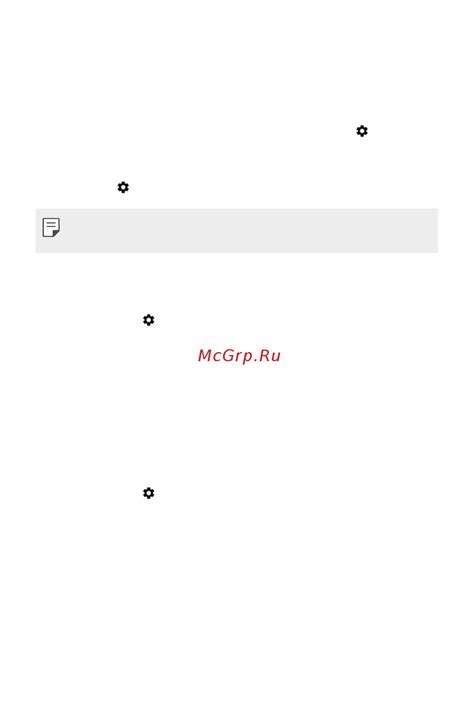
Для настройки DTV на телевизоре Samsung Smart TV необходимо открыть меню настройки. Следуйте этим простым шагам:
- Включите телевизор и нажмите кнопку "Меню" на пульте дистанционного управления. Эта кнопка обычно имеет значок с изображением трех горизонтальных линий.
- На экране появится главное меню, в котором вы сможете найти различные опции и функции телевизора.
- Используйте кнопки со стрелками на пульте дистанционного управления, чтобы перемещаться по меню и выделить нужную вам опцию.
- Когда нужная опция будет выделена, нажмите кнопку "ОК" или "Выбрать" на пульте дистанционного управления, чтобы открыть соответствующее подменю.
Теперь вы находитесь в меню настройки телевизора Samsung Smart TV и можете приступить к настройке DTV согласно инструкциям, предоставленным производителем телевизора или провайдером услуги цифрового телевидения.
Переход в раздел "Каналы"

Чтобы настроить DTV на телевизоре Samsung Smart TV, необходимо выполнить следующие шаги:
- Включите телевизор, нажав кнопку питания на пульте дистанционного управления.
- Нажмите на кнопку "Меню" на пульте, чтобы открыть главное меню.
- Используя стрелки на пульте, выберите раздел "Каналы" и нажмите на кнопку "OK", чтобы открыть его.
- В разделе "Каналы" вы можете настраивать и редактировать список каналов.
- Используя кнопки на пульте, перемещайтесь по списку каналов и выбирайте нужные опции.
- Нажмите на кнопку "OK", чтобы сохранить изменения и вернуться к предыдущему меню.
- После завершения настройки каналов, вы можете вернуться к просмотру ТВ-программ.
Теперь вы знаете, как перейти в раздел "Каналы" на телевизоре Samsung Smart TV и настроить DTV по своему вкусу.
Выбор типа настройки каналов

При настройке DTV на телевизоре Samsung Smart TV, вам доступны два типа настроек каналов: "Автоматический" и "Ручной". Вам следует выбрать настройку, которая наиболее подходит для ваших потребностей и настроения.
Автоматический тип:
Выбор этого типа настройки позволяет телевизору автоматически найти и настроить доступные цифровые телевизионные каналы. Телевизор самостоятельно сканирует весь доступный диапазон частот и находит каналы, сигнал с которых удовлетворяет заданным параметрам. Автоматическая настройка каналов делает процесс установки каналов наиболее простым и удобным для пользователя. Однако, важно отметить, что автоматическая настройка может не найти все доступные каналы или настроить каналы, которые вам не интересны.
Ручной тип:
Выбор этого типа настройки позволяет вам руководить процессом поиска и настройки каналов вручную. Вы сможете вручную вводить частоту каждого канала, отбирать только те каналы, которые вам нужны, и сохранять их в список. Ручная настройка каналов идеально подходит для пользователей, которым необходимо настроить определенные спутниковые или кабельные каналы, а также для пользователей, которые хотят включить в список только их любимые каналы и исключить остальные.
Выберите тип настройки каналов, соответствующий вашим предпочтениям и ожиданиям, и продолжите настройку DTV на телевизоре Samsung Smart TV.
Выбор региональных настроек

Для настройки DTV на телевизоре Samsung Smart TV вам необходимо выбрать соответствующий регион. Это позволит получить доступ к оптимальным настройкам и предложениям, основанным на вашем местоположении.
Для выбора региональных настроек выполните следующие шаги:
| Шаг 1: | Включите телевизор и нажмите кнопку "Меню" на пульту дистанционного управления. |
| Шаг 2: | Перейдите в раздел "Настроить" (или "Настройки") в главном меню телевизора. |
| Шаг 3: | Выберите "Региональные настройки" или "Страна". |
| Шаг 4: | Вам будет предложен список доступных регионов. Используя кнопки управления, выберите нужный регион. |
| Шаг 5: | Подтвердите выбор нажатием кнопки "ОК" на пульте дистанционного управления. |
После выбора региональных настроек ваш телевизор Samsung Smart TV будет настроен на оптимальные параметры, соответствующие вашему местоположению. Теперь вы сможете наслаждаться качественным просмотром DTV-каналов.
Поиск и сохранение каналов

После подключения телевизора Samsung Smart TV к цифровому телевизионному сигналу (DTV), вы можете начать поиск и сохранение каналов на своем устройстве. Это позволит вам получить доступ к большому количеству телеканалов и настроить их для просмотра.
Чтобы начать поиск каналов, откройте меню на телевизоре, нажав на кнопку "Меню" на пульт. Затем выберите раздел "Настройки", а затем "Каналы". В этом разделе вы найдете опцию "Поиск каналов" или "Автоматическое сканирование".
Выберите эту опцию и нажмите кнопку "ОК" на пульте. Теперь телевизор начнет сканирование доступных каналов. Процесс может занять несколько минут, в зависимости от количества доступных каналов и качества сигнала.
Когда сканирование будет завершено, телевизор отобразит список найденных каналов. Вы можете просмотреть этот список и выбрать интересующие вас каналы для сохранения. Используйте кнопки "Вверх" и "Вниз" на пульте, чтобы перемещаться по списку, и кнопку "OK", чтобы выбрать канал.
После того, как вы выбрали каналы, которые хотите сохранить, нажмите кнопку "Сохранить" или "Готово". Теперь выбранные каналы будут добавлены в список ваших доступных каналов и вы сможете просматривать их в любое время.
Помните, что эти опции могут немного отличаться в зависимости от модели вашего телевизора Samsung Smart TV. Если у вас возникли сложности с поиском и сохранением каналов, рекомендуем обратиться к инструкции пользователя, которая прилагается к вашему устройству.
Переключение между каналами

Чтобы переключаться между каналами на телевизоре Samsung Smart TV, вы можете воспользоваться кнопками на пульте дистанционного управления или использовать функцию "Channel List" (Список каналов) в меню телевизора. Вот несколько способов переключения между каналами:
- С помощью кнопок на пульте дистанционного управления:
- Используйте кнопки с номерами каналов для прямого ввода номера канала.
- Используйте кнопки вверх/вниз для последовательного перехода между каналами.
- Нажмите на кнопку "Menu" на пульте дистанционного управления.
- Выберите "Каналы" в меню.
- Выберите "Список каналов".
- Используйте кнопки вверх/вниз для выбора канала и нажмите кнопку "OK" для переключения на выбранный канал.
Теперь вы можете удобно переключаться между каналами на своем телевизоре Samsung Smart TV, используя любой из этих способов.
Проверка качества изображения

Убедитесь, что качество изображения на вашем телевизоре Samsung Smart TV соответствует вашим ожиданиям, следуя этим простым шагам:
- Проверьте разрешение телевизора. Убедитесь, что разрешение телевизора соответствует разрешению входного сигнала.
- Настройте контраст и яркость. Перейдите в меню настроек и настройте контраст и яркость так, чтобы изображение было четким и насыщенным.
- Проверьте цвета. Убедитесь, что цвета на экране отображаются точно и естественно.
- Проверьте резкость. Установите режим резкости так, чтобы изображение было четким, но при этом не появлялись артефакты и шумы.
- Проверьте фоновое освещение. Убедитесь, что фоновое освещение экрана равномерное и без пятен.
- Проверьте движение. Воспроизведите видео с быстрыми движущимися объектами и убедитесь, что изображение остается четким и не размывается.
Следуя этим рекомендациям, вы сможете настроить качество изображения на вашем телевизоре Samsung Smart TV и наслаждаться просмотром своих любимых программ и фильмов на высоком уровне.